“VAN9003” es un error ampliamente reportado en Valorant. Este error no permite que se inicie el juego, lo que es muy molesto para los jugadores que solo quieren disfrutar del juego.
Si te enfrentas a un error “VAN9003” en Valorant, Entonces estás en el lugar correcto. Aquí proporcioné las correcciones para este error, así que solo siga como se muestra y podrá resolverlo.
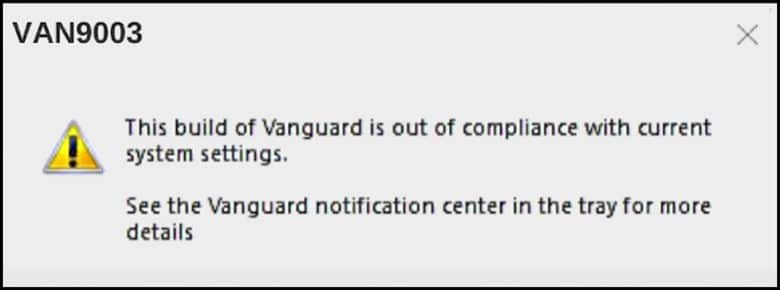
Hemos mostrado un recorrido en VIDEO al final de la publicación para una fácil solución.
¿Qué significa el error Valorant VAN9003?
Este error generalmente ocurre cuando el arranque seguro no está habilitado en su dispositivo.
El error completo es “VAN9003” seguido de “Esta compilación de Vanguard no cumple con la configuración actual del sistema” o “VAN9003” junto con “Error de atestación inicial No se cumplió el requisito de arranque seguro”.
¿Cómo solucionar el error VAN9003 en Valorant?
He discutido a continuación algunos de los más comunes correcciones para este error.
1) Ejecutar el juego en modo de compatibilidad
Siga los pasos para hacer esto:
Primero, debe haga clic con el botón derecho en el ícono del escritorio de Valorant y luego abra Propiedades.
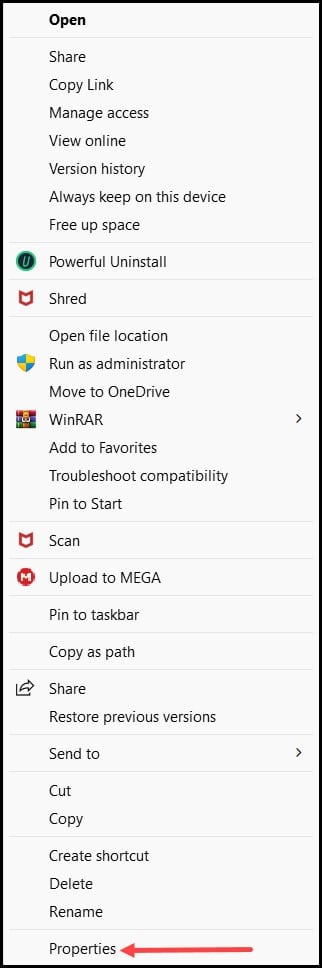
A continuación, vaya a la pestaña de compatibilidad y marque la casilla “Ejecutar este programa en modo de compatibilidad” y seleccione la última versión de Windows.
Ahora, vuelve a tu juego y, si vuelves a obtener el mismo error, actualiza Windows.
2) Actualizar Windows
Una versión desactualizada de Windows también puede ser responsable del error Valorant Van9003.
Entonces, actualice su Windows a la última versión siguiendo los pasos que se detallan a continuación:
Presione las teclas Windows + I para abrir Configuración. Haga clic en Actualización de Windows.
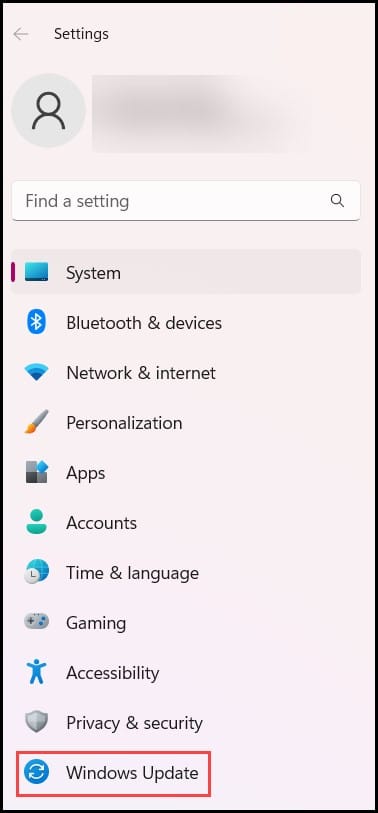
Luego, seleccione Buscar actualizaciones.
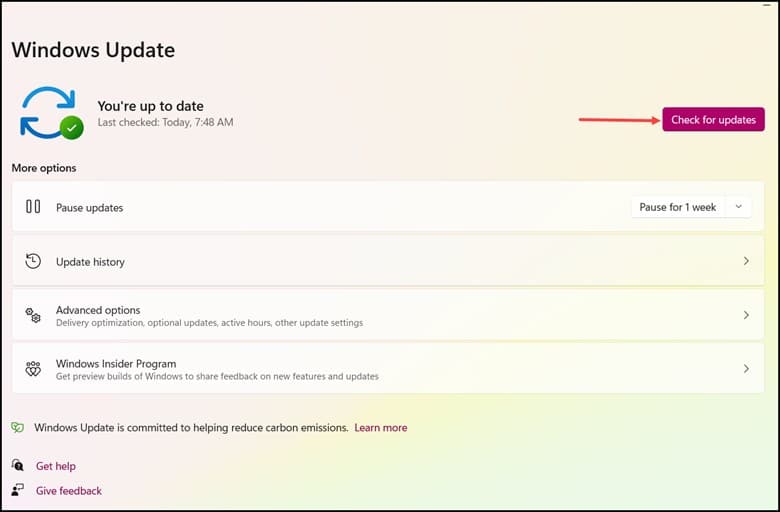
Finalmente, descargue e instale las últimas actualizaciones disponibles y luego reinicie su computadora. Ahora, intente ejecutar Valorant, pero si el error persiste, habilite el Arranque seguro.
3) Habiliteel arranque seguro
Este error también puede aparecer si el arranque seguro no está habilitado en su BIOS. Así es como puede verificarlo y habilitarlo:
Primero, debe escribir Información del sistema en el menú Inicio y abrirlo.
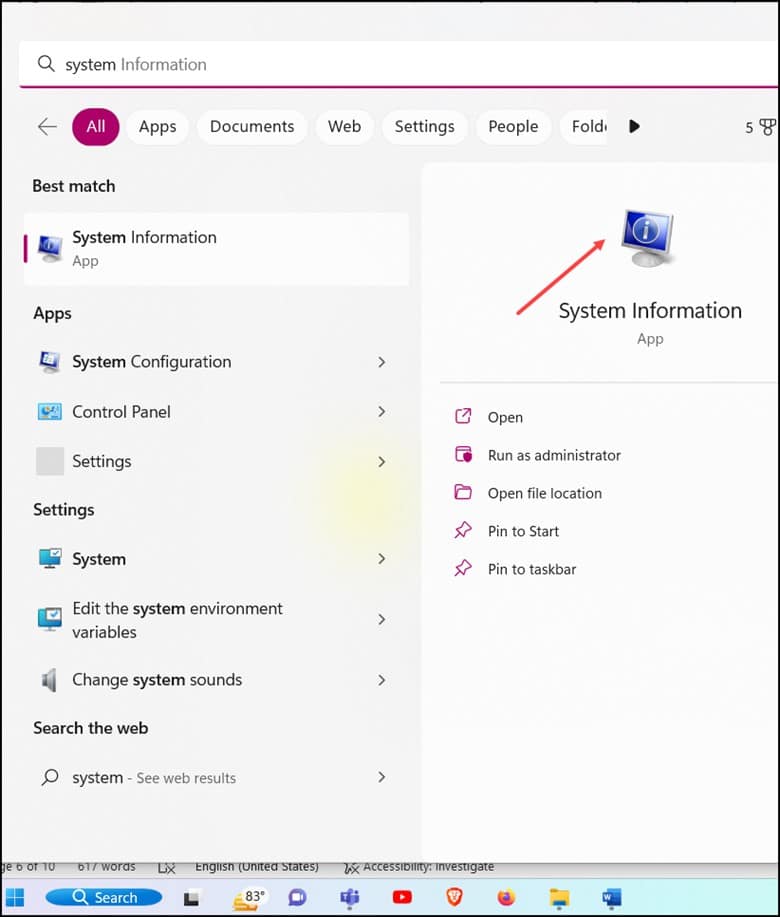
Luego busque el Estado de arranque seguro y compruebe si está activado.
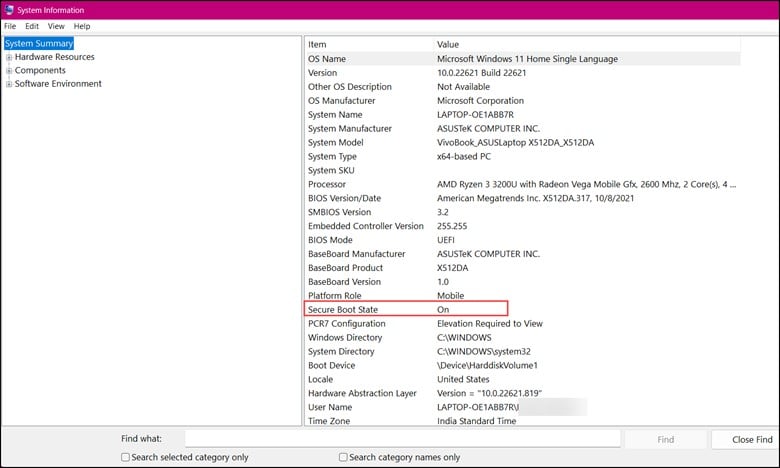
Si está activado, luego pase a la siguiente solución. Si el inicio seguro está desactivado, deberá iniciar el BIOS y habilitarlo.
Cada PC tiene una clave de BIOS diferente. Las claves generales del BIOS son F1, F2, F9, F10 o Supr, pero diferirán según la placa base.
Si no conoce la clave del BIOS, verifique el manual del fabricante y manténgalo a mano.
Ahora siga el proceso que se indica a continuación para habilitar el arranque seguro en Windows 11.
Siga presionando la tecla BIOS para ingresar al BIOS. También puede ingresar al BIOS desde la configuración de Windows. Presiona Win + I para ingresar a Configuración. Luego selecciona Recuperación.
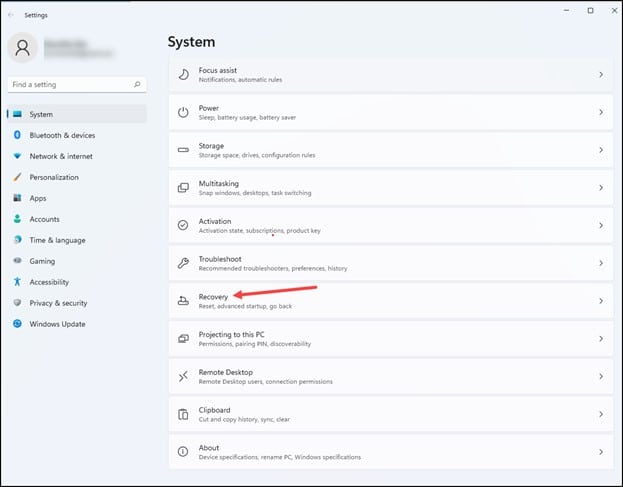
Haga clic en Reiniciar ahora junto a la opción Inicio avanzado.
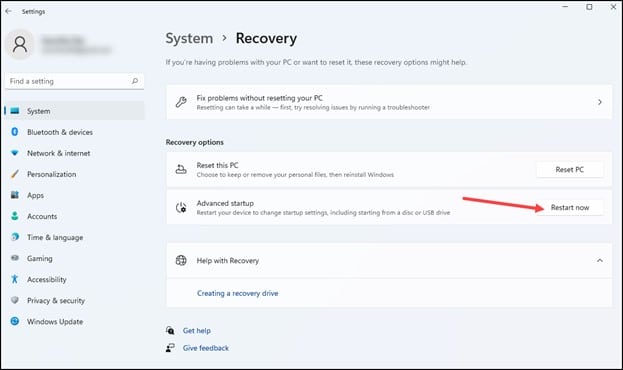
Desde el avanzado opciones, seleccione Solucionar problemas.
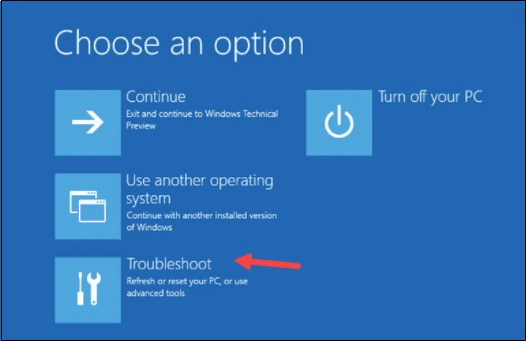
A continuación, seleccione Opciones avanzadas > Configuración de firmware UEFI > Reiniciar.
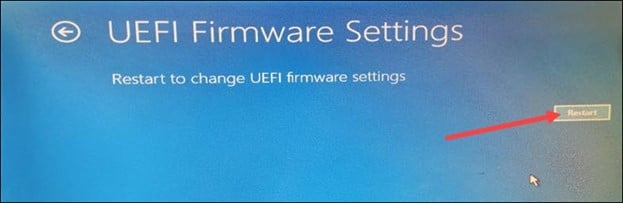
Esto lo ayudará a ingresar al BIOS o a la Configuración de UEFI. A continuación, seleccione la opción Arranque, Configuración del sistema o Seguridad. Esto dependerá de la configuración de su BIOS. Luego seleccione la pestaña BIOS.
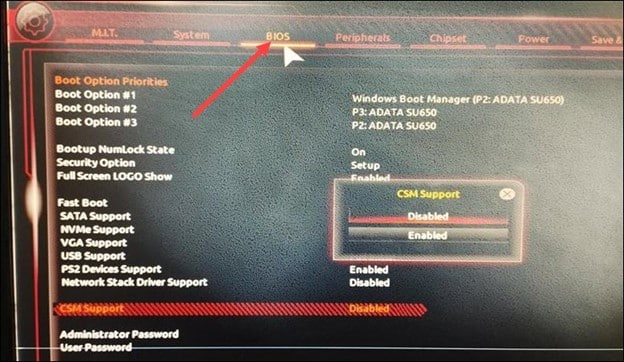
Seleccione la opción Arranque seguro. Si no puede encontrar la opción Arranque seguro, haga clic en Soporte CSM y desactive la opción. Luego vaya al extremo inferior y encontrará la opción Arranque seguro.
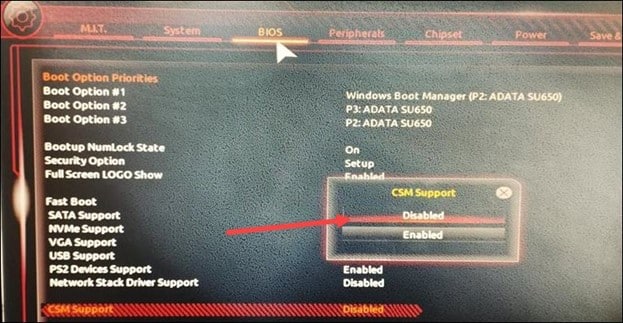
Para habilitar el opción, presione la tecla Entrar y seleccione Habilitar.
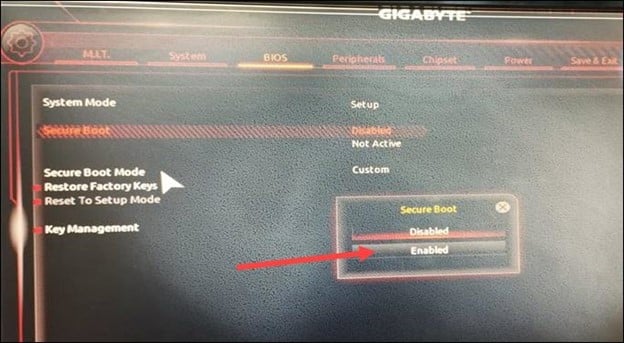
Si encuentra que la opción está atenuada, luego configure la contraseña de administrador o supervisor. Vaya a la pestaña Seguridad e ingrese la contraseña de administrador. Asegúrate de anotarlo para que no lo olvides. Necesitará esta contraseña de administrador cada vez que inicie BIOS. Ahora podrá habilitar el Arranque seguro. Presiona el botón F10 en tu teclado y presiona Enter. Esto guardará los cambios y ayudará a salir de la ventana. Inicie Windows 11 y presione la tecla de Windows. Ingresa a Sistema y selecciona Información del sistema de las opciones. En la pestaña Resumen del sistema, busque Estado de arranque seguro. Si ve que está ‘encendido’, ha habilitado correctamente el Arranque seguro.
Conclusión
Si aún tiene inquietudes sobre el error VAN9003, escríbanos en la sección de comentarios a continuación.
Definitivamente haremos todo lo posible para solucionar el problema con la solución correspondiente.